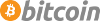Trisquel Herunterladen
Diese Dokumentation beschreibt die Schritte, um Trisquel GNU/Linux herunterzuladen.
Inhaltsübersicht
- Welche Edition soll ich wählen?
- Trisquel verifizieren
- 1. ISO Image mit GPG verifizieren
- 2. Das ISO Image mit MD5 verifizieren
Welche Edition soll ich wählen?
Die Seite zum Herunterladen von Trisquel bietet mehrere Optionen. So wählen Sie die richtige.
- Trisquel: für die Benutzung zu Hause und im Office
- Trisquel Mini: für ältere Computer
- Triskel: geeignet für Leute welche das Aussehen und die Bedienung im Detail einstellen wollen
- Trisquel Sugar TOAST: spezielle Umgebung für Lerneinrichtungen und Heimunterricht
- NetInstall: für Server und untypische Konfigurationen (eher für fortgeschrittene Benutzer)
Trisquel verifizieren
Es ist wichtig die Integrität des ISO Images zu überprüfen, um sicherzustellen, dass das Herunterladen erfolgreich war und die Datei nicht fehlerhaft, oder manipuliert ist.
Es wird dringend empfohlen dieser Anleitung zu folgen, wenn man nicht bereits damit vertraut bist.
Es ist möglich, die heruntergeladene ISO-Datei entweder mit GPG oder MD5 zu verifizieren. Auf der Download-Seite ist ein Link zu einer *.md5 Datei, die man herunterladen sollte. Anderenfalls lädt man die *.asc Datei herunter (um GPG zu nutzen) und verifiziert sein ISO damit oder hole den Schlüssel von einem Server, wie weiter unten beschrieben. Alternativ kann man die Dateien hier bekommen.
- Rechts-Klick auf die *.asc oder *md5 Datei,
- Wähle Ziel speichern unter... (oder ähnlich, abhängig davon, welchen Webbrowser man nutzt), und dann
- Speichern der Datei (in dem selben Ordner, in dem man das ISO oder die Torrent-Datei gespeichert hat)
1. ISO Image mit GPG verifizieren
Unter GNU/Linux
Wenn das ISO Image bereits heruntergeladen worden ist, öffnet man das Terminal und führt folgenden Befehl aus:
sudo apt-get install gnupg
gpg --keyserver keyserver.ubuntu.com --recv-keys D24DDAC9226D5BA5E9F3BED3F5DAAAF74AD4C938Danach wechselt man mit cd in das Verzeichnis, wo die heruntergeladenen Dateien liegen. Angenommen, man hat die Dateien in das Verzeichnis Downloads heruntergeladen, gibt im Terminal ein:
cd Downloads
gpg --verify trisquel_11.0_amd64.iso.ascMan muss trisquel_11.0_amd64.iso.asc mit dem Namen der *.asc Datei ersetzen, die heruntergeladen wurde, je nachdem welche Edition man gewählt hast.
Wenn alles geklappt hat, sollte man folgende Ausgabe sehen:
gpg: Signatur vom So 19 Mär 2023 01:33:30 CET mittels RSA-Schlüssel D24DDAC9226D5BA5E9F3BED3F5DAAAF74AD4C938
gpg: Korrekte Signatur von "Trisquel GNU/Linux Archive Automatic Signing Key (11/aramo) <trisquel-devel@trisquel.info>" [unbekannt]
gpg: WARNUNG: Dieser Schlüssel trägt keine vertrauenswürdige Signatur! Es gibt keinen Hinweis, daß die Signatur wirklich dem vorgeblichen Besitzer gehört.
Haupt-Fingerabdruck = D24D DAC9 226D 5BA5 E9F3 BED3 F5DA AAF7 4AD4 C938Die zweite Zeile sagt, dass die Überprüfung erfolgreich war, das bedeutet die Echtheit des Trisquel ISO Images ist nun bestätigt.
Wenn Sicherheit für eine große Rolle spielt, sollte man in Erwägung ziehen, das Web of Trust zu nutzen, um die Authentizität des Downloads zu überprüfen.
Unter Windows
Lade GPG4Win herunter, eine freie Portierung der GPG Tools auf die Windows Platform: https://gpg4win.org/download.html
Öffne das Command Fenster. Unter Windows 7, klicke dazu auf Start und tippe cmd ein, um danach zu suchen.
Im Command Fenster gib nun ein:
C:\Program Files\Gnu\GnuPg\gpg.exe --keyserver x-hkp://pool.sks-keyservers.net --recv-keys D24DDAC9226D5BA5E9F3BED3F5DAAAF74AD4C938
cd C:\Users\User-Name\Downloads
C:\Program Files\Gnu\GnuPg\gpg.exe --verify trisquel_11.0_amd64.iso.asctrisquel_11.0_amd64.iso.asc sollte man mit dem entsprechenden Namen ersetzen, was zum heruntergeladenen Image passt. Die zu diesem Image passende .asc Datei kann direkt nach dem Image Download ebenfalls heruntergeladen werden. Wenn du sie noch nicht hast, gehe einfach zu Downloads und versuche nochmal dein Image herunterzuladen. Die .asc Datei kann dann ausgewählt werden.
Du solltest folgende Ausgabe sehen:
gpg: Unterschrift vom Fr 24 Okt 2014 17:09:28 CEST mittels DSA-Schlüssel ID 8D8ÄBF1
gpg: Korrekte Unterschrift von "Trisquel GNU/Linux (Trisquel GNU/Linux signing key) <trisquel-devel@trisquel.info>" gpg: WARNUNG: Dieser Schlüssel trägt keine vertraünswürdige Signatur! gpg: Es gibt keinen Hinweis, daß die Signatur wirklich dem vorgeblichen Besitzer gehört. Haupt-Fingerabdruck = E6C2 7099 CA21 965B 734A EA31 B4EF B9F3 8D8A EBF1
2. Das ISO Image mit MD5 verifizieren
- Rechts-Klick auf den *.md5 Link, der nach dem Download des Image erscheint,
- Klicken auf Speichern Unter (oder ähnlich, je nachdem welchen Browser du benutzt), und
- Die Datei in dasselbe Verzeichnis speichern, wo das ISO Image oder die Torrent Datei liegt.
Unter GNU/Linux
Öffne dein Terminal und wechsle mit cd in das Verzeichnis, wo die Dateien liegen. Wenn du sie nach Downloads heruntergeladen hast, dann gib ein:
cd Downloads
md5sum -c trisquel_11.0_amd64.iso.md5Du musst trisquel_11.0_amd64.iso.md5 mit dem Namen der *.md5 Datei ersetzen, die du heruntergeladen hast, je nachdem welche Edition du gewählt hast.
Wenn alles gut gegangen ist, solltest du folgende Ausgabe sehen:
trisquel_11.0_amd64.iso: OKDas ist der Beweis, dass das ISO Image den MD5SUM Test bestanden hat.
Gratulation! Du kannst nun mit der Installation von Trisquel weitermachen.
Unter Windows
Öffne das Command Fenster und gib führe aus:cd C:\Users\User-Name\Downloads
certutil -hashfile trisquel_11.0_amd64.iso MD5